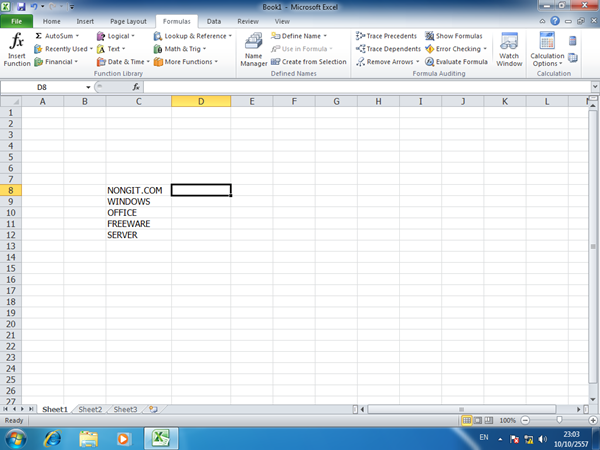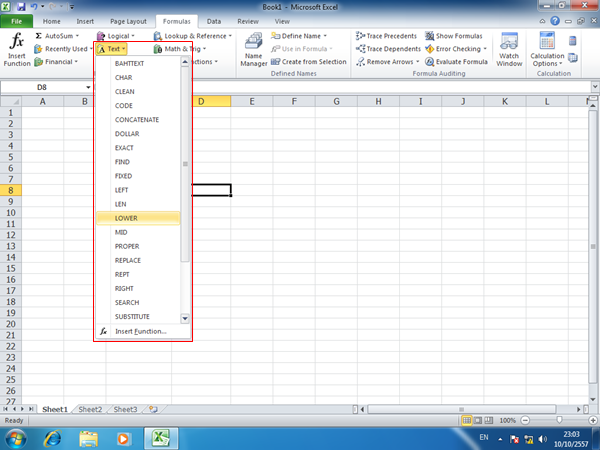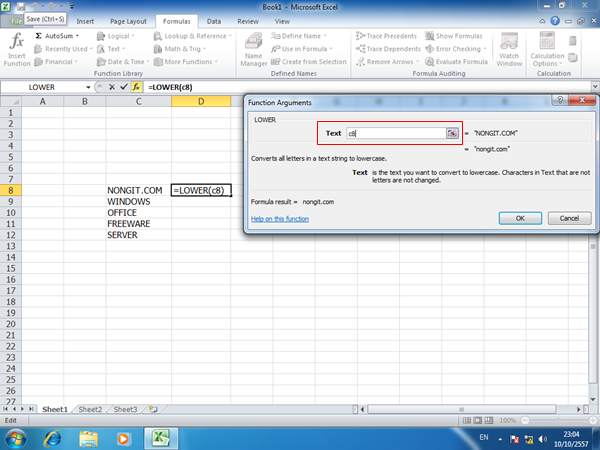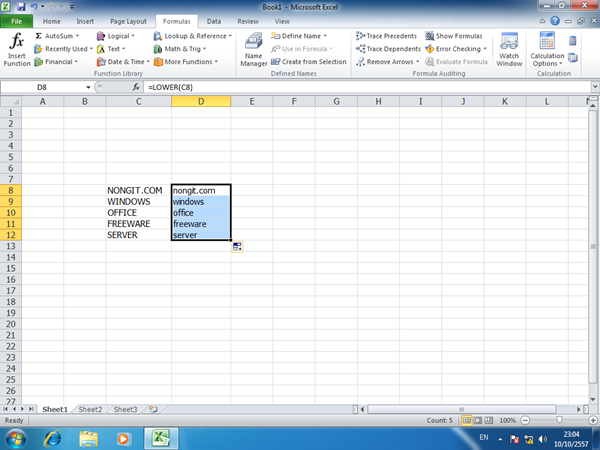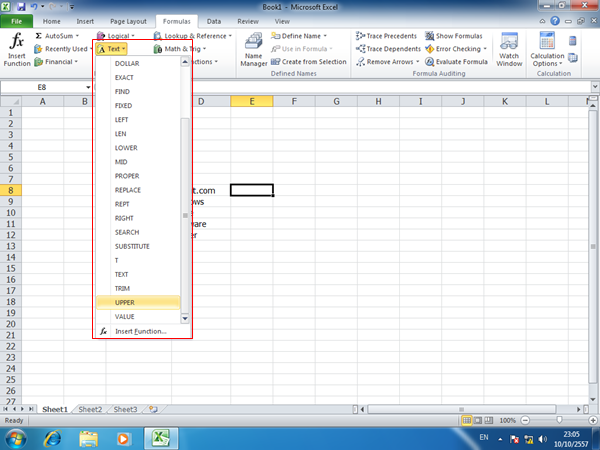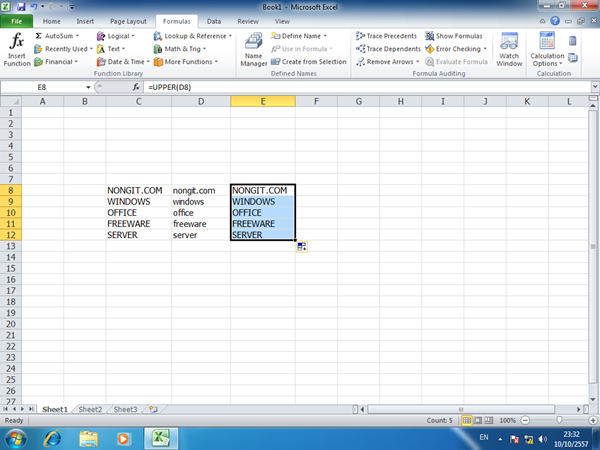บทความนี้จะแนะนำการใช้สูตร Excel สำหรับ “แปลงตัวพิมพ์เล็กเป็นตัวพิมพ์ใหญ่” หรือ “แปลงตัวพิมพ์ใหญ่เป็นตัวพิมพ์เล็ก” เพราะเอกสาร Excel บางครั้งจำเป็นต้องใช้เพียงพิมพ์ใหญ่หรือเล็กอย่างใดอย่างหนึ่งเท่านั้น การใช้งานผู้ใช้อาจป้อนข้อมูลผิดสลับกันได้ ซึ่งต้องเสียเวลาลบแล้วพิมพ์ใหม่
ดังนั้น การใช้สูตรแปลงตัวพิมพ์เล็กและพิมพ์ใหญ่นี้จะช่วยแก้ปัญหาได้ เพราะเมื่อพิมพ์อะไรลงไปก็จะเปลี่ยนตามที่ได้กำหนดสูตรไว้
การแปลงตัวพิมพ์ใหญ่เป็นตัวพิมพ์เล็กใน Excel
ในการทำเอกสารใน Microsoft Excel ทั้ง Excel 2007, Excel 2010, และ Excel 2016 บางครั้งต้องใช้ตัวพิมพ์เล็กบ้าง พิมพ์ใหญ่บ้าง และหากต้องมาพิมพ์แก้ทีละเซลก็คงจะเสียเวลาไม่น้อย วันนี้มีวิธีที่สามารถทำได้เร็วกว่าที่ต้องพิมพ์ทีละเซล เริ่มกันเลยครับ
วิธีใช้สูตร excel แปลงตัวพิมพ์ใหญ่เป็นตัวพิมพ์เล็ก
- เปิดไฟล์ excel ที่ต้องการแก้ไข
- เลือกเซลที่ต้องการให้แสดงหลังจากทำการแปลง
- คลิกที่ริบบอนแถบ Formulas แล้วคลิกเลือกที่ Text
- จากนั้นจะมีรายการสูตรให้เลือก และคลิกที่ LOWER
- หลังจากคลิกแล้วก็จะมีหน้าต่าง Function Arguments ขึ้นมาเพื่อให้เราใส่ข้อมูลของเซลที่ต้องแปลง
- ให้คลิกที่เซลที่ต้องการแปลง หรือพิมพ์ชื่อเซลที่ต้องแปลง ในช่อง Text
- จากนั้นกด OK
- แล้วเราก็จะได้ตัวพิมพ์เล็กที่เราต้องการแปลง จากนั้นให้เราทำการลากเซลลงเพื่อ copy สูตรแปลงในสูตรอื่นๆ
- ขั้นตอกการแปลงจากตัวพิมพ์เล็กเป็นพิมพ์ใหญ่ ก็ให้ทำการเปลี่ยนสูตรเป็น UPPER และทำตามข้อ 1 – 7